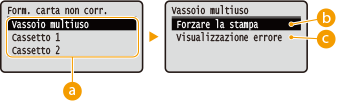Impostazioni stampante
 |
|
Tutte le impostazioni della stampante sono elencate con una breve descrizione. Le impostazioni predefinite sono contrassegnate con una croce (
 ). ). |
 |
Asterischi (*)Le impostazioni contrassegnate da "*1" sono disponibili solo quando è inserito l'alimentatore carta opzionale (cassetto 2).
Le impostazioni contrassegnate da "*2" sono disponibili solo per il LBP252dw.
Priorità delle impostazioniSe si specifica un'impostazione di stampa sia dal driver della stampante che dal pannello operativo della macchina, l'impostazione dal driver della stampante ha la priorità su quella del pannello operativo. L'impostazione dal pannello operativo diventa effettiva in alcuni casi specifici, ad esempio quando si stampa da UNIX o da altri sistemi operativi su cui i driver della macchina non sono disponibili.
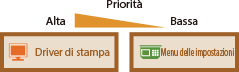 Disponibilità delle impostazioniTutte le impostazioni della stampante descritte in questa sezione, tranne <Sostituzione formato carta> (Sostituzione formato carta), sono disponibili solo per la stampa PS/PCL. Non è necessario specificare tali impostazioni, ad esempio, quando si stampa con il driver stampante UFRII.
|
Azione per formato carta libero non corrispondente
Qualora il formato carta per un'alimentazione carta sia impostato su <Formato libero> in <Formato libero>, specificare l'operazione che la macchina deve eseguire quando il formato della carta caricata e l'impostazione del formato carta nel driver stampante sono piuttosto diversi l'uno dall'altro.
|
Vassoio multiuso
Forzare la stampa
 Visualizzazione errore
Cassetto 1
Forzare la stampa
 Visualizzazione errore
Cassetto 2 *1
Forzare la stampa
 Visualizzazione errore
|

 <Impostazioni stampante>
<Impostazioni stampante> 

 <Azione per formato carta libero non corrispondente>
<Azione per formato carta libero non corrispondente> 

 Selezionare l'alimentazione della carta
Selezionare l'alimentazione della carta 

 Selezionare <Forzare la stampa> o <Visualizzazione errore>
Selezionare <Forzare la stampa> o <Visualizzazione errore> 

 Alimentazione carta
Alimentazione carta
Selezionare l'alimentazione carta per cui si desidera specificare l'operazione.
 <Forzare la stampa>
<Forzare la stampa>
Esegue la stampa anche quando l'impostazione del formato carta nel driver stampante e il formato della carta caricata sono piuttosto diversi.
 <Visualizzazione errore>
<Visualizzazione errore>
Visualizza un messaggio di errore e non esegue la stampa anche quando l'impostazione del formato carta nel driver stampante e il formato della carta caricata sono piuttosto diversi.
 |
|
Se le impostazioni nel driver stampante non corrispondono al formato e al tipo della carta caricata, può verificarsi un errore di stampa o inceppamento della carta.
|
Copie
Impostare il numero di copie da stampare.
|
Da 1
 a 99 a 99 |

 <Impostazioni stampante>
<Impostazioni stampante> 

 <Copie>
<Copie> 

 Impostare il numero di copie da stampare
Impostare il numero di copie da stampare 

Stampa fronte-retro
Specificare se stampare su due lati.
|
Off
 On |

 <Impostazioni stampante>
<Impostazioni stampante> 

 <Stampa fronte-retro>
<Stampa fronte-retro> 

 Selezionare <Off> o <On>
Selezionare <Off> o <On> 

Carta predefinita
Impostare il formato e il tipo di carta predefiniti. La stampa verrà eseguita con carta del formato e del tipo impostati qui quando si desidera stampare da un sistema operativo che non supporta i driver della stampante o da un dispositivo mobile o altro dispositivo che non supporta le impostazioni del formato e del tipo di carta. Carta

 <Impostazioni stampante>
<Impostazioni stampante> 

 <Carta predefinita>
<Carta predefinita> 

 Selezionare il formato di carta
Selezionare il formato di carta 

 Selezionare il tipo di carta
Selezionare il tipo di carta 

Sostituzione formato carta
Selezionare per alternare la stampa su formato A4 e LTR se è caricato uno di questi formati e non l'altro. Configurazione delle impostazioni stampante sulla macchina
|
Off
 On |
 |
|
La maggior parte delle impostazioni come l'impostazione per il numero di copie o la stampa su un lato/stampa fronte/retro può essere configurata dal driver stampante o da un software di applicazione (Operazioni di stampa di base), ma l'impostazione per <Sostituzione formato carta> deve essere effettuata sulla macchina.
|
Qualità di stampa
È possibile modificare le impostazioni correlate alla qualità di stampa.
Densità
Regolare la densità del toner. Regolazione della densità di stampa
|
Densità
17 livelli
Regolaz. fine Alta
17 livelli
Media
17 livelli
Bassa
17 livelli
|
 |
|
Le impostazioni specificate per <Densità> sono disabilitate quando <Risparmio toner> è abilitato.
|
Risparmio toner
È possibile risparmiare il consumo di toner. Selezionare <On> per controllare il layout o altre caratteristiche estetiche prima di procedere alla stampa finale di un lavoro di grandi dimensioni.
|
Off
 On |

 <Impostazioni stampante>
<Impostazioni stampante> 

 <Qualità di stampa>
<Qualità di stampa> 

 <Risparmio toner>
<Risparmio toner> 

 Selezionare <Off> o <On>
Selezionare <Off> o <On> 

Risoluzione
Specificare la risoluzione da usare per l'elaborazione dei dati di stampa.
|
1200 dpi
600 dpi
 |

 <Impostazioni stampante>
<Impostazioni stampante> 

 <Qualità di stampa>
<Qualità di stampa> 

 <Risoluzione>
<Risoluzione> 

 Selezionare <1200 dpi> o <600 dpi>
Selezionare <1200 dpi> o <600 dpi> 

Modo regolazione codice a barre
Se non è possibile stampare i codici a barre con questa macchina, impostare questa opzione. Il miglioramento è più debole con <Modo 1> e più forte con <Modo 3>.
|
Off
 Modo 1
Modo 2
Modo 3
|

 <Impostazioni stampante>
<Impostazioni stampante> 

 <Qualità di stampa>
<Qualità di stampa> 

 <Modo regolazione codice a barre>
<Modo regolazione codice a barre> 

 Selezionare la modalità
Selezionare la modalità 

 |
|
La densità di stampa diventa inferiore quando si seleziona il miglioramento maggiore.
Quando si stampa dal computer, l'impostazione del driver stampante ha la precedenza. Quando l'impostazione di [Modalità grafica] nel driver stampante diventa [Modalità UFR II] e [Modalità regolazione codice a barre] diventa [Impost. predefinite stampante], l'impostazione sul pannello operativo ha la precedenza.
Quando si imposta questa voce su una delle opzioni comprese tra <Modo 1> e <Modo 3>, <Modo stampa speciale A> si imposta automaticamente su <Off>. Modo stampa speciale A
|
Layout
Specificare le impostazioni di layout di pagina, come la posizione di rilegatura e i valori dei margini.
Posizione rilegatura
Se si rilegano le stampe con uno strumento di rilegatura, ad esempio una pinzatrice, usare questa opzione per specificare se eseguire la rilegatura sul lato lungo o corto. Specificare l'impostazione di questa opzione in combinazione con <Margine di rilegatura>, che specifica il margine di rilegatura da applicare alla posizione di rilegatura.
|
Lato lungo
 Lato corto
|

 <Impostazioni stampante>
<Impostazioni stampante> 

 <Layout>
<Layout> 

 <Posizione rilegatura>
<Posizione rilegatura> 

 Selezionare <Lato lungo> o <Lato corto>
Selezionare <Lato lungo> o <Lato corto> 

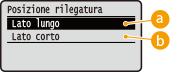
 <Lato lungo>
<Lato lungo>
Specificare questa opzione per eseguire la rilegatura sul bordo lungo della carta.
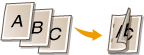
 <Lato corto>
<Lato corto>
Specificare questa opzione per eseguire la rilegatura sul bordo corto della carta.
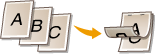
Margine di rilegatura
Spostare la posizione di stampa per adattarla al margine di rilegatura da applicare al bordo di rilegatura specificato tramite <Posizione rilegatura>. Il valore "00,0" non esercita alcun effetto sul margine di rilegatura.
|
Da -50,0 a 00,0
 a +50,0 (mm) a +50,0 (mm) |

 <Impostazioni stampante>
<Impostazioni stampante> 

 <Layout>
<Layout> 

 <Margine di rilegatura>
<Margine di rilegatura> 

 Specificare il margine di rilegatura
Specificare il margine di rilegatura 

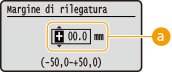
 Impostazione del valore di impostazione
Impostazione del valore di impostazione
Specificare la direzione di spostamento della posizione di stampa e l'ampiezza di spostamento. A seconda che il valore dell'impostazione sia "+" o "-" si definisce il bordo di rilegatura lungo il quale regolare il margine di rilegatura. È possibile regolare il margine di rilegatura in unità di 0,5 mm. Usare  /
/ per spostare il cursore e
per spostare il cursore e  /
/ per impostare "+" / "-" per aumentare o diminuire il valore.
per impostare "+" / "-" per aumentare o diminuire il valore.
 /
/ per spostare il cursore e
per spostare il cursore e  /
/ per impostare "+" / "-" per aumentare o diminuire il valore.
per impostare "+" / "-" per aumentare o diminuire il valore.|
Valore dell'impostazione
|
Lato lungo
|
Lato corto
|
|
Valore con segno "+"
|
Lato sinistro della carta
 |
Lato superiore della carta
 |
|
Valore con segno "-"
|
Lato destro della carta
 |
Lato inferiore della carta
 |
Sfalsamento lato corto/Sfalsamento lato lungo
Indipendentemente dall'alimentazione della carta, è possibile spostare la posizione di stampa in unità di 0,5 mm per tutti i lavori di stampa.
|
Da -50,0 a 00,0
 a +50,0 (mm) a +50,0 (mm) |

 <Impostazioni stampante>
<Impostazioni stampante> 

 <Layout>
<Layout> 

 Selezionare la combinazione di direzione di regolazione e lato di stampa
Selezionare la combinazione di direzione di regolazione e lato di stampa 

 Specificare il valore di scostamento
Specificare il valore di scostamento 

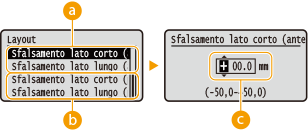
 <Sfalsamento lato corto (anteriore)>/<Sfalsamento lato lungo (anteriore)>
<Sfalsamento lato corto (anteriore)>/<Sfalsamento lato lungo (anteriore)>
Sposta la posizione di stampa sul lato della carta rivolto verso l'alto.
 <Sfalsamento lato corto (posteriore)>/<Sfalsamento lato lungo (posteriore)>
<Sfalsamento lato corto (posteriore)>/<Sfalsamento lato lungo (posteriore)>
Sposta la posizione di stampa sul lato della carta rivolto verso il basso.
 Impostazione del valore di impostazione
Impostazione del valore di impostazione
Per <Sfalsamento lato corto (anteriore)>/<Sfalsamento lato corto (posteriore)>, specificare un valore con segno "+" per spostare la posizione di stampa nella direzione da sinistra a destra. Per <Sfalsamento lato lungo (anteriore)>/<Sfalsamento lato lungo (posteriore)>, specificare un valore con segno "+" per spostare la posizione di stampa in direzione dall'alto verso il basso. Per spostare nella direzione inversa, specificare un valore con segno "-". Usare  /
/ per spostare il cursore e
per spostare il cursore e  /
/ per impostare "+" / "-" e aumentare o diminuire il valore.
per impostare "+" / "-" e aumentare o diminuire il valore.
 /
/ per spostare il cursore e
per spostare il cursore e  /
/ per impostare "+" / "-" e aumentare o diminuire il valore.
per impostare "+" / "-" e aumentare o diminuire il valore.|
|
<Sfalsamento lato corto (anteriore)>
<Sfalsamento lato corto (posteriore)> 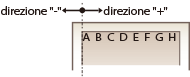 |
|
<Sfalsamento lato lungo (anteriore)>
<Sfalsamento lato lungo (posteriore)> 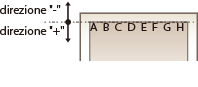 |
 |
|
Per spostare la posizione di stampa, modificare l'impostazione [Modalità grafica] nel driver della stampante in [Modalità UFR II].
|
Ignora errore automaticamente
La stampa si interrompe se si verifica un determinato errore nel processo. Tuttavia, se si imposta questa opzione a <On>, tale errore verrà saltato e la stampa potrà continuare. Di solito, questa voce è impostata su <Off> (Disattivato).
|
Off
 On |

 <Impostazioni stampante>
<Impostazioni stampante> 

 <Ignora errore automaticamente>
<Ignora errore automaticamente> 

 Selezionare <Off> o <On>
Selezionare <Off> o <On> 

Timeout
Impostare il tempo al termine del quale il lavoro di stampa corrente viene automaticamente annullato in caso di interruzione della ricezione dei dati di stampa.
|
Da 5 a 15
 a 300 (sec.) a 300 (sec.) |

 <Impostazioni stampante>
<Impostazioni stampante> 

 <Timeout>
<Timeout> 

 Impostare l'intervallo di tempo
Impostare l'intervallo di tempo 

Modo *2
Specificare la modalità in cui la macchina deve operate quando il formato dei dati documento non è noto.
|
Auto
 PS
PCL
XPS
|

 <Impostazioni stampante>
<Impostazioni stampante> 

 <Modo>
<Modo> 

 Selezionare la modalità Personalità
Selezionare la modalità Personalità 

Assegnare priorità a vassoio multiuso
Specificare se alimentare la carta dal vassoio multiuso quando è abilitata la funzione di selezione automatica della carta. Se è stato selezionato <On>, la carta viene alimentata dal vassoio multiuso quando vengono caricati fogli delle stesse dimensioni e dello stesso tipo sia nel vassoio multiuso che nel cassetto della carta.
|
<Off>
 <On>
|

 <Impostazioni stampante>
<Impostazioni stampante> 

 <Assegnare priorità a vassoio multiuso>
<Assegnare priorità a vassoio multiuso> 

 Selezionare <Off> o <On>
Selezionare <Off> o <On> 

UFR II
È possibile modificare le impostazioni che diventano effettive quando si stampa dal driver della stampante UFR II.
Mezzitoni
È possibile selezionare il metodo di stampa per riprodurre mezzitoni (la gamma intermedia tra le aree più chiare e più scure di un'immagine) per ottenere la qualità ottimale del'immagine. Per ogni documento è possibile eseguire le impostazioni per tipo di immagine.
|
Testo
Risoluzione
 Tonalità colore
Gradazione
Alta risoluzione
Immagini grafiche
Risoluzione
Tonalità colore
 Gradazione
Alta risoluzione
Immagine
Risoluzione
Tonalità colore
 Gradazione
Alta risoluzione
|

 <Impostazioni stampante>
<Impostazioni stampante> 

 <UFR II>
<UFR II> 

 <Mezzitoni>
<Mezzitoni> 

 Selezionare il tipo di immagine
Selezionare il tipo di immagine 

 Selezionare il metodo di riproduzione mezzitoni
Selezionare il metodo di riproduzione mezzitoni 


 Tipo di immagine
Tipo di immagine
Selezionare l'oggetto per cui modificare l'impostazione. <Testo> rappresenta lettere e caratteri, <Immagini grafiche> rappresenta linee e figure e <Immagine> rappresenta foto e immagini.
 <Risoluzione>
<Risoluzione>
Produce una stampa fine con bordi di testo nitidi. È adatta per la stampa di caratteri e linee fini.
 <Tonalità colore>
<Tonalità colore>
Produce una stampa nitida con forte contrasto tra parti luminose e scure. È adatta alla stampa di dati di immagine come foto.
 <Gradazione>
<Gradazione>
Produce una stampa con gradazione e bordi uniformi. È adatta alla stampa di figure o grafici contenenti aree con gradazioni.
 <Alta risoluzione>
<Alta risoluzione>
Rispetto a <Risoluzione>, produce una stampa più fine ma la stabilità della qualità è leggermente inferiore. È adatta alla stampa di caratteri o linee fini o dati CAD con bordi nitidi.
PCL
Specificare le impostazioni di stampa PCL come layout di pagina e qualità di stampa.
Risparmio carta
Selezionare per risparmiare carta per impedire di emettere pagine vuote nei documenti. Selezionando <On>, la macchina non emette pagine vuote. Per emettere tutti i dati del documento durante la stampa, comprese eventuali pagine vuote inserite nel documento, selezionare <Off>.
|
Off
 On |

 <Impostazioni stampante>
<Impostazioni stampante> 

 <PCL>
<PCL> 

 <Risparmio carta>
<Risparmio carta> 

 Selezionare <Off> o <On>
Selezionare <Off> o <On> 

Orientamento
Selezionare <Verticale> (orientamento verticale) o <Orizzontale> (orientamento orizzontale) per l'orientamento della pagina.
|
Verticale
 Orizzontale
|

 <Impostazioni stampante>
<Impostazioni stampante> 
 <PCL>
<PCL> 

 <Orientamento>
<Orientamento>  Selezionare <Verticale> o <Orizzontale>
Selezionare <Verticale> o <Orizzontale> 

Numero font
Specificare il font da utilizzare selezionando un numero di ID font corrispondente. È possibile stampare l'elenco dei font PCL con campioni dei font dal pannello operativo. Elenco font PCL
|
Da 0
 a 54 54 a 54 54 |

 <Impostazioni stampante>
<Impostazioni stampante> 
 <PCL>
<PCL> 

 <Numero font>
<Numero font> 

 Selezionare il numero di font
Selezionare il numero di font 

Dimensione in punti
Impostare la dimensione del font in punti, regolabile in incrementi da 0,25. È possibile specificare questa impostazione solo quando si seleziona un font scalabile con interspazio proporzionale in <Numero font>.
|
Da 4,00 a 12,00
 a 999,75 (punti) a 999,75 (punti) |

 <Impostazioni stampante>
<Impostazioni stampante> 

 <PCL>
<PCL> 

 <Dimensione in punti>
<Dimensione in punti> 

 Specificare la dimensione in punti
Specificare la dimensione in punti 

Passo
Impostare il pitch del font o cpi (caratteri per pollice), regolabile in incrementi da 0,01. È possibile specificare questa impostazione solo quando si seleziona un font bitmap o un font scalabile a pitch fisso in <Numero font>.
|
Da 0,44 a 10,00
 a 99,99 (cpi) a 99,99 (cpi) |

 <Impostazioni stampante>
<Impostazioni stampante> 

 <PCL>
<PCL> 

 <Passo>
<Passo> 

 Specificare il valore di passo
Specificare il valore di passo 

Righe pagina 
Impostare il numero di linee stampate su una pagina da 5 a 128. Questa impostazione cambia automaticamente in base alle impostazioni specificate in <Formato carta predefinito> e <Orientamento>.
|
Da 5 a 64
 a 128 (righe) a 128 (righe) |

 <Impostazioni stampante>
<Impostazioni stampante> 

 <PCL>
<PCL> 

 <Righe pagina>
<Righe pagina> 

 Specificare il numero di linee
Specificare il numero di linee 

Codice carattere
Selezionare il codice caratteri più adatto per il computer da cui si inviano i dati di stampa. L'impostazione specificata viene ignorata quando il codice caratteri è controllato dal font specificato in <Numero font>.
|

 <Impostazioni stampante>
<Impostazioni stampante> 

 <PCL>
<PCL> 

 <Codice carattere>
<Codice carattere> 

 Selezionare il codice caratteri
Selezionare il codice caratteri 

Carta personalizzata
Selezionare per impostare un formato carta personalizzato. Selezionare <On> per impostare le dimensioni della carta in <Dimensione X> e <Dimensione Y>.
|
Off
 On |

 <Impostazioni stampante>
<Impostazioni stampante> 

 <PCL>
<PCL> 

 <Carta personalizzata>
<Carta personalizzata> 

 Selezionare <Off> o <On>
Selezionare <Off> o <On> 

Unità di misura 
Selezionare l'unità di misura da utilizzare per impostare un formato carta personalizzato.
|
Millimetri
 Pollici
|

 <Impostazioni stampante>
<Impostazioni stampante> 

 <PCL>
<PCL> 

 <Unità di misura>
<Unità di misura> 

 Selezionare <Millimetri> o <Pollici>
Selezionare <Millimetri> o <Pollici> 

Dimensione X
Specificare la dimensione orizzontale (lato corto) della carta personalizzata.
|
Da 77 a 216
 (mm) (mm) |

 <Impostazioni stampante>
<Impostazioni stampante> 

 <PCL>
<PCL> 

 <Dimensione X>
<Dimensione X> 

 Specificare la dimensione
Specificare la dimensione 

Dimensione Y
Specificare la dimensione verticale (lato lungo) della carta personalizzata.
|
Da 127 a 356
 (mm) (mm) |

 <Impostazioni stampante>
<Impostazioni stampante> 

 <PCL>
<PCL> 

 <Dimensione Y>
<Dimensione Y> 

 Specificare la dimensione
Specificare la dimensione 

Aggiungi CR a LF
Selezionare per aggiungere un ritorno a capo (CR) quando la macchina riceve un codice di avanzamento linea (LF). Se si seleziona <Sì>, la posizione di stampa si sposta all'inizio della linea successiva quando la macchina riceve un codice LF. Se si seleziona <No>, la posizione di stampa passa alla linea successiva, proprio sotto il codice LF ricevuto.
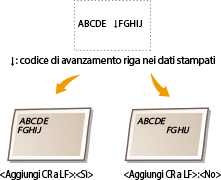
|
Sì
No
 |

 <Impostazioni stampante>
<Impostazioni stampante> 

 <PCL>
<PCL> 

 <Aggiungi CR a LF>
<Aggiungi CR a LF> 

 Selezionare <Sì> o <No>
Selezionare <Sì> o <No> 

Ampliamento larghezza stampa A4
Selezionare per espandere la larghezza dell'area stampabile del foglio A4 in orientamento verticale a quella del formato LTR.
|
Off
 On |

 <Impostazioni stampante>
<Impostazioni stampante> 

 <PCL>
<PCL> 

 <Ampliamento larghezza stampa A4>
<Ampliamento larghezza stampa A4> 

 Selezionare <Off> o <On>
Selezionare <Off> o <On> 

Mezzitoni
È possibile selezionare il metodo di stampa per riprodurre mezzitoni (la gamma intermedia tra le aree più chiare e più scure di un'immagine) per ottenere la qualità ottimale del'immagine. Per ogni documento è possibile eseguire le impostazioni per tipo di immagine.
|
Testo
Risoluzione
 Tonalità colore
Gradazione
Alta risoluzione
Immagini grafiche
Risoluzione
Tonalità colore
 Gradazione
Alta risoluzione
Immagine
Risoluzione
Tonalità colore
 Gradazione
Alta risoluzione
|

 <Impostazioni stampante>
<Impostazioni stampante> 

 <PCL>
<PCL> 

 <Mezzitoni>
<Mezzitoni> 

 Selezionare il tipo di immagine
Selezionare il tipo di immagine 

 Selezionare il metodo di riproduzione mezzitoni
Selezionare il metodo di riproduzione mezzitoni 


 Tipo di immagine
Tipo di immagine
Selezionare l'oggetto per cui modificare l'impostazione. <Testo> rappresenta lettere e caratteri, <Immagini grafiche> rappresenta linee e figure e <Immagine> rappresenta foto e immagini.
 <Risoluzione>
<Risoluzione>
Produce una stampa fine con bordi di testo nitidi. È adatta per la stampa di caratteri e linee fini.
 <Tonalità colore>
<Tonalità colore>
Produce una stampa nitida con forte contrasto tra parti luminose e scure. È adatta alla stampa di dati di immagine come foto.
 <Gradazione>
<Gradazione>
Produce una stampa con gradazione e bordi uniformi. È adatta alla stampa di figure o grafici contenenti aree con gradazioni.
 <Alta risoluzione>
<Alta risoluzione>
Rispetto a <Risoluzione>, produce una stampa più fine ma la stabilità della qualità è leggermente inferiore. È adatta alla stampa di caratteri o linee fini o dati CAD con bordi nitidi.
PS *2
Specificare le impostazioni di stampa PS come layout di pagina e qualità di stampa.
Timeout lavoro 
Questa impostazione consente di specificare la quantità di tempo prima che scatti il timeout di un lavoro. Se un lavoro non viene completato entro il limite di tempo impostato, viene automaticamente annullato.
|
Da 0
 a 3600 (sec.) a 3600 (sec.) |

 <Impostazioni stampante>
<Impostazioni stampante> 

 <PS>
<PS> 

 <Timeout lavoro>
<Timeout lavoro> 

 Specificare il timeout dei lavori espresso in secondi
Specificare il timeout dei lavori espresso in secondi 

Stampa errori PS 
Questa impostazione determina se stampare una pagina di errore nel caso in cui si verifichi un errore.
|
Off
 On |



 <Impostazioni stampante>
<Impostazioni stampante> 

 <PS>
<PS> 

 <Stampa errori PS>
<Stampa errori PS> 

 Selezionare <Off> o <On>
Selezionare <Off> o <On> 

Mezzitoni 
È possibile selezionare il metodo di stampa per riprodurre mezzitoni (la gamma intermedia tra le aree più chiare e più scure di un'immagine) per ottenere la qualità ottimale del'immagine. Per ogni documento è possibile eseguire le impostazioni per tipo di immagine.
|
Testo
Risoluzione
 Gradazione
Alta risoluzione
Immagini grafiche
Risoluzione
 Gradazione
Alta risoluzione
Immagine
Risoluzione
 Gradazione
Alta risoluzione
|

 <Impostazioni stampante>
<Impostazioni stampante> 

 <PS>
<PS> 

 <Mezzitoni>
<Mezzitoni> 

 Selezionare il tipo di immagine
Selezionare il tipo di immagine 

 Selezionare il metodo di riproduzione mezzitoni
Selezionare il metodo di riproduzione mezzitoni 


 Tipo di immagine
Tipo di immagine
Selezionare l'oggetto per cui modificare l'impostazione. <Testo> rappresenta lettere e caratteri, <Immagini grafiche> rappresenta linee e figure e <Immagine> rappresenta foto e immagini.
 <Risoluzione>
<Risoluzione>
Produce una stampa fine con bordi di testo nitidi. È adatta per la stampa di caratteri e linee fini.
 <Gradazione>
<Gradazione>
Produce una stampa con gradazione e bordi uniformi. È adatta alla stampa di figure o grafici contenenti aree con gradazioni.
 <Alta risoluzione>
<Alta risoluzione>
Rispetto a <Risoluzione>, produce una stampa più fine ma la stabilità della qualità è leggermente inferiore. È adatta alla stampa di caratteri o linee fini o dati CAD con bordi nitidi.
Conversione scala di grigi 
È possibile scegliere in che modi convertire i valori in valori di livelli di grigio quando si stampano dati a colori.
|
sRGB
NTSC  RGB uniforme |
 |
|
In questa sezione vengono descritte le impostazioni per la conversione dei dati di colore in dati in livelli di grigio.
Questa impostazione non è valida per i dati in bianco e nero.
|

 <Impostazioni stampante>
<Impostazioni stampante> 

 <PS>
<PS> 

 <Conversione scala di grigi>
<Conversione scala di grigi> 

 Specificare la conversione dei livelli di grigio
Specificare la conversione dei livelli di grigio 

XPS *2
È possibile cambiare le impostazioni per i file XPS.
Mezzitoni
È possibile selezionare il metodo di stampa per riprodurre mezzitoni (la gamma intermedia tra le aree più chiare e più scure di un'immagine) per ottenere la qualità ottimale del'immagine. Per ogni documento è possibile eseguire le impostazioni per tipo di immagine.
|
Testo
Risoluzione
 Gradazione
Alta risoluzione
Immagini grafiche
Risoluzione
 Gradazione
Alta risoluzione
Immagine
Risoluzione
 Gradazione
Alta risoluzione
|

 <Impostazioni stampante>
<Impostazioni stampante> 

 <XPS>
<XPS> 

 <Mezzitoni>
<Mezzitoni> 

 Selezionare il tipo di immagine
Selezionare il tipo di immagine 

 Selezionare il metodo di riproduzione mezzitoni
Selezionare il metodo di riproduzione mezzitoni 


 Tipo di immagine
Tipo di immagine
Selezionare l'oggetto per cui modificare l'impostazione. <Testo> rappresenta lettere e caratteri, <Immagini grafiche> rappresenta linee e figure e <Immagine> rappresenta foto e immagini.
 <Risoluzione>
<Risoluzione>
Produce una stampa fine con bordi di testo nitidi. È adatta per la stampa di caratteri e linee fini.
 <Gradazione>
<Gradazione>
Produce una stampa con gradazione e bordi uniformi. È adatta alla stampa di figure o grafici contenenti aree con gradazioni.
 <Alta risoluzione>
<Alta risoluzione>
Rispetto a <Risoluzione>, produce una stampa più fine ma la stabilità della qualità è leggermente inferiore. È adatta alla stampa di caratteri o linee fini o dati CAD con bordi nitidi.
Conversione scala di grigi
Specificare il tipo di conversione dei livelli di grigio dei dati di stampa a colori.
|
Testo
sRGB
NTSC
 RGB uniforme
Immagini grafiche
sRGB
NTSC
 RGB uniforme
Immagine
sRGB
NTSC
 RGB uniforme
|

 <Impostazioni stampante>
<Impostazioni stampante> 

 <XPS>
<XPS> 

 <Conversione scala di grigi>
<Conversione scala di grigi> 

 Selezionare il tipo di immagine
Selezionare il tipo di immagine 

 Specificare il tipo di conversione dei livelli di grigio
Specificare il tipo di conversione dei livelli di grigio 

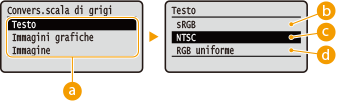
 Tipo di immagine
Tipo di immagine
Selezionare l'oggetto per cui modificare l'impostazione. <Testo> rappresenta lettere e caratteri, <Immagini grafiche> rappresenta linee e figure e <Immagine> rappresenta foto e immagini.
 <sRGB>
<sRGB>
I dati dei colori vengono convertiti in monocromatico con enfasi sulle differenze di colore per ottenere una gradazione uniforme.
 <NTSC>
<NTSC>
I dati dei colori vengono convertiti in monocromatico in modo che l'immagine risultante assomigli a un'immagine televisiva (sistema NTSC).
 <RGB uniforme>
<RGB uniforme>
I dati dei colori vengono convertiti in monocromatico in modo che R, G e B siano convertiti in modo uniforme nello stesso livello di grigio.
Stampa immagine compressa
Col passare del tempo dopo l'avvio di un lavoro di stampa, la qualità dell'immagine può diminuire in base ai dati di stampa. Specificare come la macchina deve comportarsi quando la qualità dell'immagine diminuisce in modo significativo.
|
Output
 Visualizzazione errore
|

 <Impostazioni stampante>
<Impostazioni stampante> 

 <XPS>
<XPS> 

 <Stampa immagine compressa>
<Stampa immagine compressa> 

 Selezionare <Output> o <Visualizzazione errore>
Selezionare <Output> o <Visualizzazione errore> 

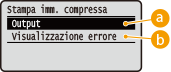
 <Output>
<Output>
La macchina continua il lavoro di stampa indipendentemente dal grado di diminuzione della qualità dell'immagine.
 <Visualizzazione errore>
<Visualizzazione errore>
Quando la qualità dell'immagine diminuisce in modo significativo, la macchina visualizza un messaggio di errore e interrompe il lavoro di stampa.
Imaging
Impostazioni per i file di immagine JPEG e TIFF che possono essere stampati con AirPrint.
Mezzitoni
È possibile selezionare il metodo di stampa per riprodurre mezzitoni (la gamma intermedia tra le aree più chiare e più scure di un'immagine) per ottenere la qualità ottimale del'immagine.
|
Gradazione
 Diffusione errore
|

 <Impostazioni stampante>
<Impostazioni stampante> 

 <Imaging>
<Imaging> 

 <Mezzitoni>
<Mezzitoni> 

 Selezionare il metodo di riproduzione mezzitoni
Selezionare il metodo di riproduzione mezzitoni 

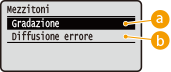
 <Gradazione>
<Gradazione>
Stampa le immagini con una fine sfumatura, ad esempio le immagini delle fotocamere digitali, con una finitura omogenea.
 <Diffusione errore>
<Diffusione errore>
Stampa le immagini con testo di piccole dimensioni o linee sottili con finitura netta.